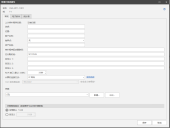管理个别计算机属性
通过右键双击计算机或右键点击所需的计算机并选择计算机属性,可以从计算机视图或扫描视图中访问管理计算机属性对话框。 该对话框包含多个可用于为个别计算机定义许多不同属性的选项卡。
|
选项卡 |
说明 |
|---|---|
|
常规 |
可用于定义有关计算机的各种常规信息,包括:
不支持使用环境变量(例如 %windir%)。 有关更多详细信息,请参阅 IP 地址与 FQDN。 在此处指定的设置将用于从计算机视图或扫描视图发起的扫描或代理安装。 仅支持在 Linux 计算机上配置此选项。 如果这是 Windows 计算机,则修改此选项的功能将被禁用。 控制台发起与特定 Linux 计算机的连接时将使用 SSH 协议。 主要用例是从控制台向 Linux 计算机发起电源状态扫描或代理的推送安装时。 Security Controls 目前不支持使用 SSH 服务器身份验证,因此除非您确定特定 Linux 计算机安全且值得信任,否则应选择阻止 SSH 服务器连接。 有关更多详细信息,请参阅 SSH 身份验证主题。 执行扫描后为计算机提供不同凭据的原因有很多。 如果组织中有多位管理员,并且每位管理员负责不同的域,则他们在执行操作前需要设置各自的凭据。 或者,组织的策略可能通过部署职责单独扫描(评估)职责,在这种情况下,可能需要不同凭据。 |
|
电子邮件 |
可以指定应该自动发送哪些报告,以及应该向谁发送报告。 扫描或部署计算机时会发送指定报告。 要配置报告:
您可以使用计算机所有者和计算机管理员框来定义此计算机的所有者和管理员。 如果您需要定义新的联系人或更改联系人的电子邮件地址,请选择管理 > 地址簿。 |
|
统计数据 |
显示趋势图标,其中显示在最近几次扫描中检测到的已发现的修补程序的数量,以及缺失的修补程序的数量。 此选项卡可用于快速确定计算机的修补程序安全状态呈上升趋势还是下降趋势。 |